Protel DXP 详细教程(四):如何创建一个新的PCB
栅格( Grids )
在开始定位元件之前,我们需要确认放置栅格设置正确。放置在PCB工作区的所有对象均排列在称为捕获栅格( snap grid )上。这个栅格需要设置得适合我们要使用的布线技术。
我们的教程电路用的是标准英制元件,其最小引脚间距为100mil。我们将这个捕获栅格设定为100mil的一个平均分数,50或25mil,这样所有的元件引脚在放置时均将落在栅格点一。当然,板子上的导线宽度和间距分别是12mil和13mil(这是PCB板向导使用的默认值),在平行的导线的中心之间允许最小为25mil。所以最合适的捕获栅格应设为25mil。
完成以下步骤设置捕获栅格:
1、从菜单选择 Design > Options ( 热键D,O )打开 Board Options 对话框。
2、在 Grids 标签,将对话框中的 Snap X 、 Snap Y 、 Component X 和 Component Y 栏的值设为25mil。注意这个对话框也用来定义电气栅格。电气栅格在你放置一个电气对象时工作,它将忽略捕获栅格而同时捕获电气对象。点击 OK 关闭对话框。
让我们设置一些其它选项,这样可以使定位元件更容易些。
1、从菜单选择 Tools > Preferences ( 热键T,P)打开 System Preferences 对话框。在 Options 标签的 Editing Options 单元,确认 Snap to Center 选项被选中。这会使你在抓住一个元件定位时,光标就会定位在元件的参考点上。
2、点击 System Preferences 对话框中 Display 标签其为当前。在 Show 单元,将 Show Pad Nets 、 Show Pad Numbers 和 Via Nets 选项取消选择。在 Draft Thresholds 单元,将 Strings 栏设为 4 pixels ,然后关闭对话框。
定义板层和其它非电层
如果你查看PCB工作区的底部,你会看见一系列层标签。PCB编辑器是一个多层环境,你所做的大多数编辑工作都将在一个特殊层上。使用 Board Layers 对话框( Design Board Layers ) 来显示、添加、删除、重命名、及设置层的颜色。
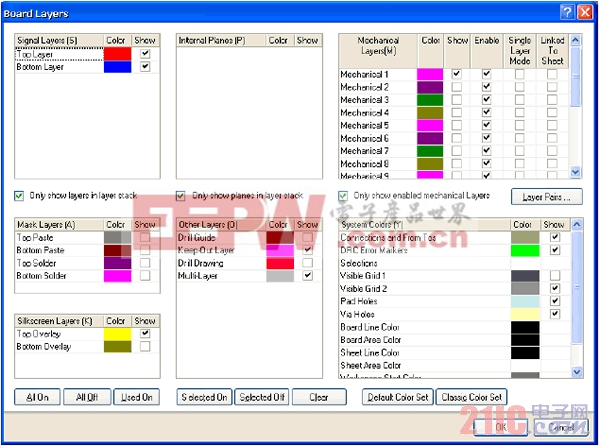
在PCB编辑器中有三种类型的层:
1、电气层 --包括32个信号层和16个平面层。电气层在设计中添加或移除是在板层管理器中,选择 Design > Layer Stack Manager 来显示这个对话框。
2、机械层--有16个用途的机械层,用来定义板轮廓、放置厚度,包括制造说明、或其它设计需要的机械说明。这些层在打印和底片文件的产生时都是可选择的。在 Board Layers 对话框你可以添加、移除和命名机械层。
3、特殊层--包括顶层和底层丝印层、阻焊和助焊层、钻孔层、禁止布线层(用于定义电气边界)、多层(用于多层焊盘和过孔)、连接层、DRC错误层、栅格层和孔层。在 Board Layers 对话框中控制这些特殊层的显示。


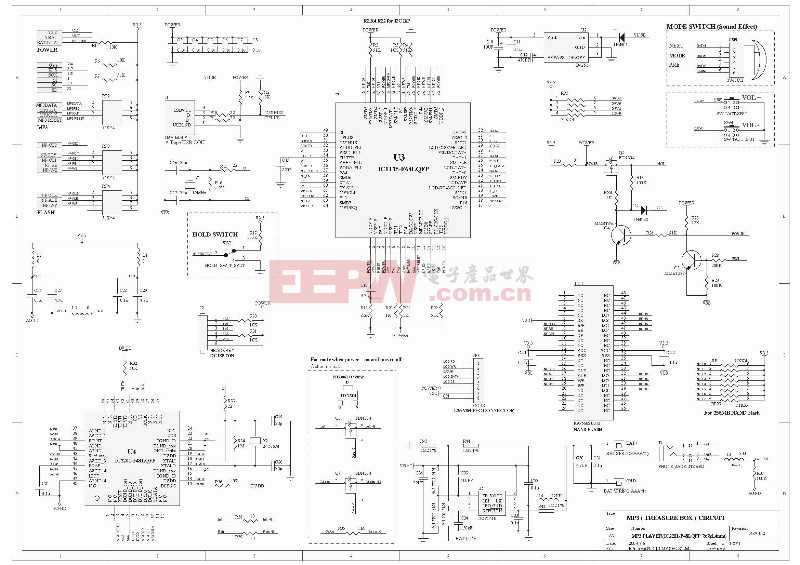
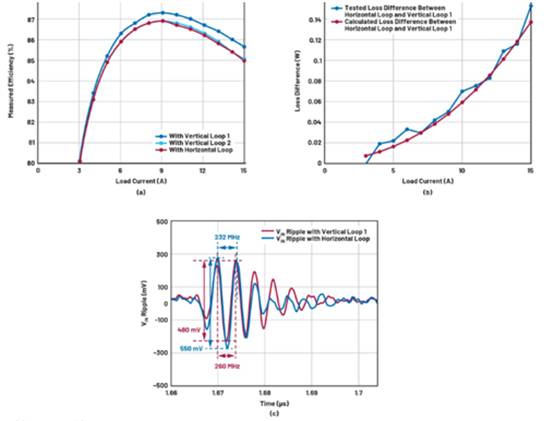
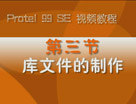
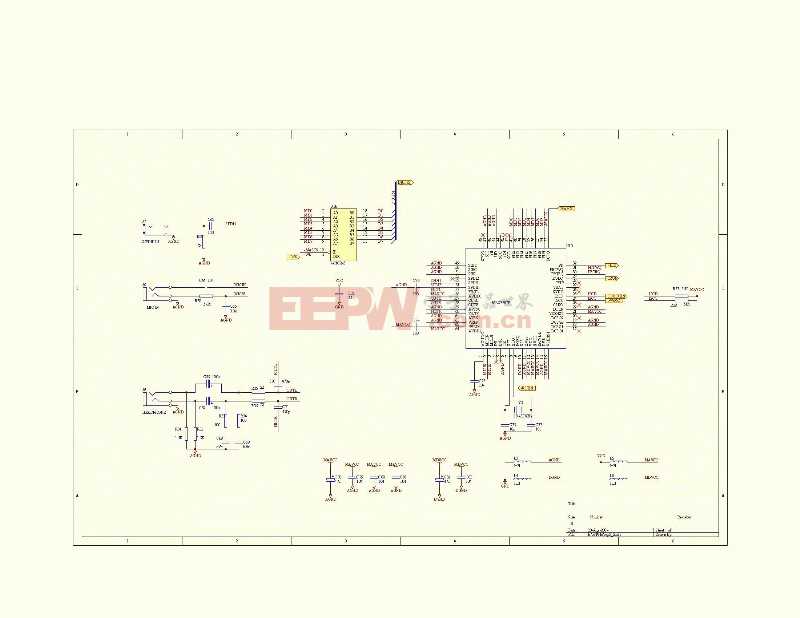
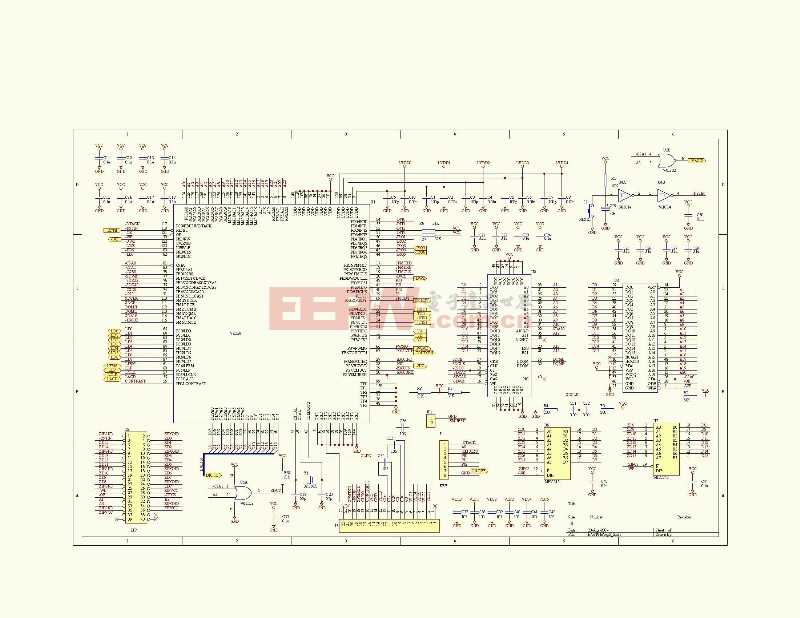

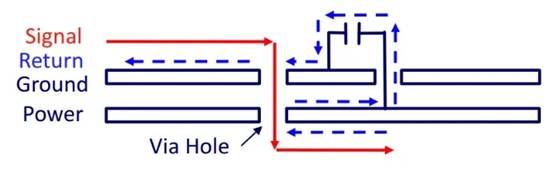
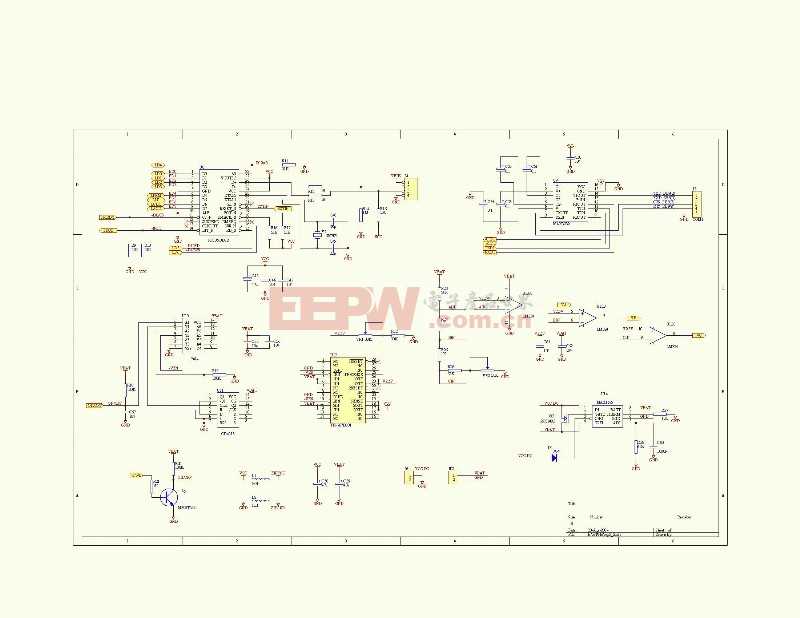
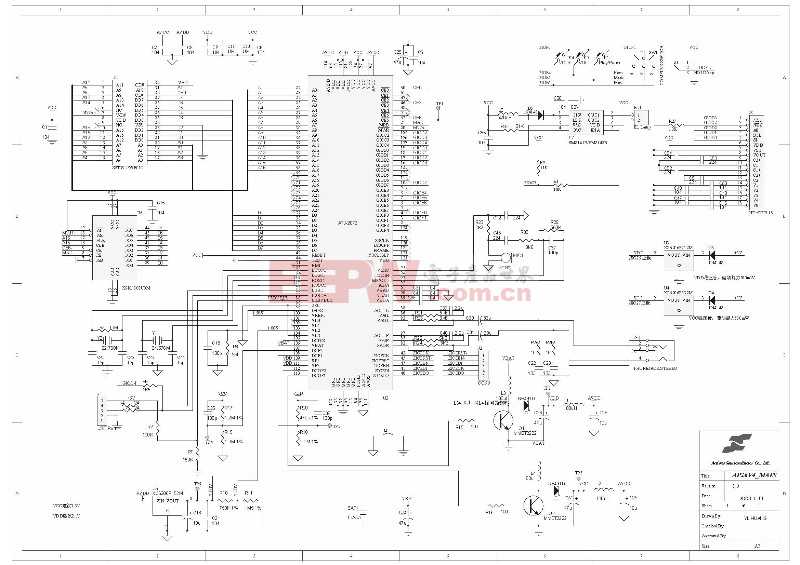




评论